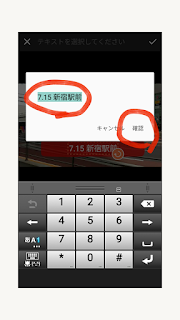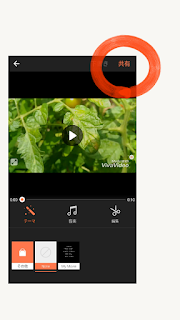次に、4-03と4-04で入れたテロップを重ねて、ベース付きで、かつ、動きのあるテロップを入れてみましょう!
まずは、編集→テキストをタップします。
次に、4-04でやったように先にベース付きのものを選択します。ここでは右下の赤い板みたいなやつを選択しました。
位置や大きさを整えてから、Text hereのあたりをタップします。
ここで、普通なら何かしら文字を打つわけですが、板だけにしたいので、スペースを打っておきます。
ちなみに、本当に何も打たないと「有効な文字を入力してください」と言われてしまいます。
これで赤い板だけを入れられました!右上のチェックマークをタップします。
もう一度、編集→テキストとタップして、テキスト編集画面に進みます。
下の赤い領域は、さっき入れたテロップベースが入っている範囲を表しています。
これから、テロップベースの上にテロップを乗せたいので、赤い範囲内にカーソルがあるタイミングで再生を止めて、「T」ボタンを押します。
次に左の丸いTのボタン、左下のテロップを選択します。続いてYour text hereを押します。
今度はちゃんと文字を打ち込みます。
うまくベースの上にテロップが乗っかりました!右上のチェックマークをタップします。
ここがなかなか難しいのですが、重ねたテロップの継続時間を下のテロップにあうように(馴染むように)調整します。
なにしろスマホの小さな画面なので指がつりそうになりますが、いい感じになるように頑張ってください。
完成した動画がこちら!
単に白文字のテロップだと読みにくい場合は、こんな感じにベース(ザブトン)を引いてやると読みやすくなります。